Cov txheej txheem:
- Kauj ruam 1: Teem App
- Kauj Ruam 2: Teeb Tus Ntaus
- Kauj Ruam 3: Tsim Kev Tiv Thaiv
- Kauj Ruam 4: Muab tag nrho ua ke

Video: Wi-nkaus Pab Yuav luag Txhua Yam: 4 Kauj Ruam

2024 Tus sau: John Day | [email protected]. Kawg hloov kho: 2024-01-30 09:29



Yog tias koj tsis tau siv Blynk ua ntej, koj yuav tsum txheeb xyuas nws. Qhov kev tsim no tuaj yeem siv rau ntau yam - tsis yog lub teeb lava. Koj tuaj yeem ua kom nws tig koj lub tshuab kas fes thaum sawv ntxov lossis ua lub teeb hmo ntuj tsis siv neeg. Txawm li cas los xij, Kuv tsuas yog ua kom lom zem.
Kauj ruam 1: Teem App

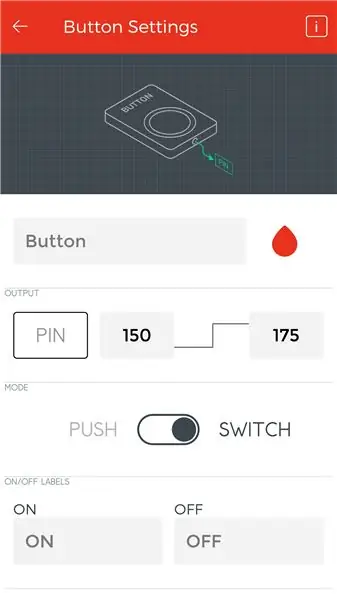
Rau txoj haujlwm no koj yuav tsum muaj ob qho Arduino IDE ntawm koj lub computer, thiab Blynk app ntawm lub xov tooj ntse lossis ntsiav tshuaj.
Nplooj ntawv no muaj cov ntaub ntawv hais txog yuav ua li cas thiaj teeb tsa koj tus kheej. (Yog tias koj tau siv Blynk ua ntej ces koj tuaj yeem hla qhov kauj ruam no.)
Thaum koj tau txais kev nkag siab ntawm lub app, ua raws cov theem no los teeb tsa koj txoj haujlwm.
- Qhib lub thawv widget (+ icon)
- Ntxiv ib lub pob
- Teem lub khawm tus pin rau V0, thiab lwm ob lub thawv rau 0 thiab 180 (hauv qhov kev txiav txim ntawd).
Kauj Ruam 2: Teeb Tus Ntaus
Kuv tab tom siv SparkFun Blynk Board, tab sis koj tuaj yeem siv tau ib qho cuab yeej siv Blynk. Yog tias koj siv Blynk Board, tom qab ntawd SparkFun muaj cov lus qhia txog yuav ua li cas thiaj teeb tsa nws thiab pib ua. Qhov txuas thib ob yog hais txog yuav teeb tsa koj lub rooj tsav xwm li cas txhawm rau kho nws cov cai hauv Arduino qhov chaw ua haujlwm ib puag ncig. (dua yog tias koj twb paub lawm tias koj tab tom ua dab tsi, koj tuaj yeem hla cov no):
- https://learn.sparkfun.com/tutorials/getting-star…
- https://learn.sparkfun.com/tutorials/blynk-board-a…
Yog tias koj tau ua tiav qhov no, ntawm no yog tus lej koj yuav tsum siv:
/*Koj yuav tsum tau hloov peb yam no nrog koj tus kheej cov ntaub ntawv: char BlynkAuth = "yourauthcode" char WiFiNetwork = "yourwifinetworkname" char WiFiPassword = "yourwifipassword"*/
#suav nrog Servo myservo;
#ncig #ncig
#define BLYNK_PRINT Serial
char BlynkAuth = "yourauthcode"; char WiFiNetwork = "yourwifinetworkname"; char WiFiPassword = "yourwifipassword";
teeb tsa tsis muaj dab tsi () {Serial.begin (9600); myservo.attach (12); Blynk.begin (BlynkAuth, WiFi Network, WiFiPassword);}
lub voj void () {Blynk.run ();}
BLYNK_WRITE (V0) {int pinData = param.asInt (); myservo.write (pinData);}
Kauj Ruam 3: Tsim Kev Tiv Thaiv




Hloov chaw siv qee yam nyuaj dua li kev xa rov qab, Kuv tau ua qhov sib piv yooj yim: rau qhov no koj tuaj yeem tuaj yeem yuav lub plug-in-switch zoo li ib qho hauv daim duab tsuas yog siv cov phab ntsa hloov (rau koj lub teeb lub tsev). Kuv siv lub cav loj servo, qee lub tshuab popsicle, rab phom kub, thiab qee cov khoom ua si yas los tsim cov pov thawj ntawm lub tswv yim rau txoj haujlwm no uas tuaj yeem ua haujlwm tau yooj yim.
Kauj Ruam 4: Muab tag nrho ua ke


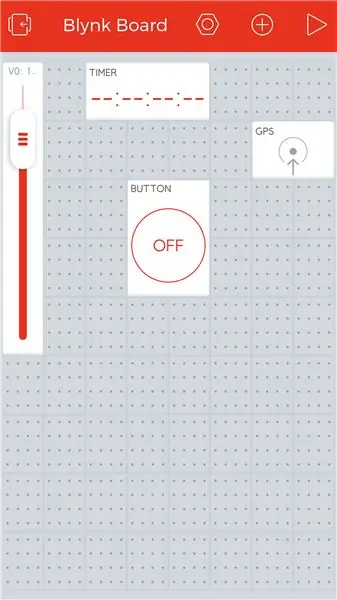
Lub teeb lava (lossis lwm yam khoom siv) yuav tsum tau ntsaws rau hauv qhov hloov hluav taws xob uas ua haujlwm los ntawm servo lub cev muaj zog uas xav tau txuas nrog lub rooj tsav xwm blynk, thiab pawg thawj coj xav tau lub zog.
- Kuv siv lub xov tooj them nyiaj thiab lub usb qaum los muab lub zog
- Cov xov hluav taws xob tau txuas nrog raws li hauv qab no: liab rau Vin, dub rau Gnd, thiab daj rau tus pin 12
- Txuas txhua yam rau hauv lub qhov hluav taws xob phab ntsa
- Siv blu -tac kom ua tej yam los ntawm kev phom sij - tshwj tsis yog koj tsis mloog nws
-
Lub tshuab servo xav tau los ntsuas tus kheej: sim hauv lub app kom paub seb tus lej twg yuav tsum tau teeb tsa hauv lub khawm widget (hloov 0 thiab 180) kom ua tiav tswj lub teeb hloov.
Qhib lub app thiab qhib txhua yam kom muab nws sim. Koj tseem tuaj yeem sim siv lub tshuab nws tus kheej los ntawm kev siv qee qhov app lwm cov cuab yeej zoo li GPS lossis lub sijhawm.
Nco ntsoov tawm tswv yim nrog cov lus nug thiab tshuaj xyuas qhov project's page!
Pom zoo:
Yuav Ua Li Cas Ntxuav Yuav luag Txhua Tus Game Game Controller: 5 Kauj Ruam

Yuav Ua Li Cas Ntxuav Yuav luag Txhua Tus Tswj Kev Ua Si: Kuv muaj ib txhais tes ntawm cov Logitech Dual Action tswj uas kuv siv rau Raspberry Pi emulator uas kuv yuav tau tshaj tawm Cov Lus Qhia rau sai sai. Thaum sim siv lub maub los no dhau ib xyoos), feem ntau ntawm cov nyees khawm ntawm th
Tig Yuav luag Txhua Yam Rau Tus Hais Lus: 13 Kauj Ruam (nrog Duab)

Tig Yuav luag Txhua Yam Rau Tus Hais Lus: Koj tuaj yeem tig ze li ib yam khoom rau hauv tus hais lus los ntawm kev siv lub piezo disc thiab puv tes ntawm cov khoom ntxiv. Thaum qhov no yuav zoo li khawv koob, muaj qhov ua tau yooj yim dua kev piav qhia. Los ntawm kev tsav lub piezo disc siv lub tshuab ua kom nrov, lub disc
Yuav Ua Li Cas Hloov Daim Duab Duab Hauv Yuav luag Txhua Lub Computer: 8 Kauj Ruam

Yuav Ua Li Cas Hloov Daim Duab Duab Hauv Yuav luag Txhua Lub Computer: Nyob zoo, kuv lub npe yog Yauxej. Kuv yog tus nyiam siv computer uas nyiam qhia tib neeg txog computer. Kuv yuav qhia koj yuav hloov daim npav duab hauv lub khoos phis tawj li cas, yog li koj tuaj yeem hloov kho koj lub khoos phis tawj thaum twg koj xav tau. Hloov daim duab
Yuav Hloov Google lossis Youtube Cov vis dis aus Li Cas Yuav luag Lwm Yam Media Tshaj Tawm Dawb: 7 Kauj Ruam

Yuav Hloov Google lossis Youtube Cov vis dis aus Li Cas Yuav luag Lwm Yam Media Pub Dawb: Hauv cov lus qhia no kuv yuav qhia koj yuav ua li cas rub tawm cov vis dis aus los ntawm ntau qhov chaw (youtube, Google Video, thiab lwm yam) thiab hloov nws siv ob txoj hauv kev rau ntau hom ntawv thiab cov codecs. Lwm qhov siv yog rub cov nkauj yeeb yaj kiab thiab hloov mus ua mp3's
Ua USB Lub Xov Tooj Charger rau Yuav luag Txhua Lub Xov Tooj Ntawm Tes!: 4 Kauj Ruam

Ua USB Lub Xov Tooj Charger rau Yuav luag Txhua Lub Xov Tooj Ntawm Tes!: Kuv lub charger tau hlawv, yog li kuv xav tias, "Vim li cas ho tsis tsim koj tus kheej?"
